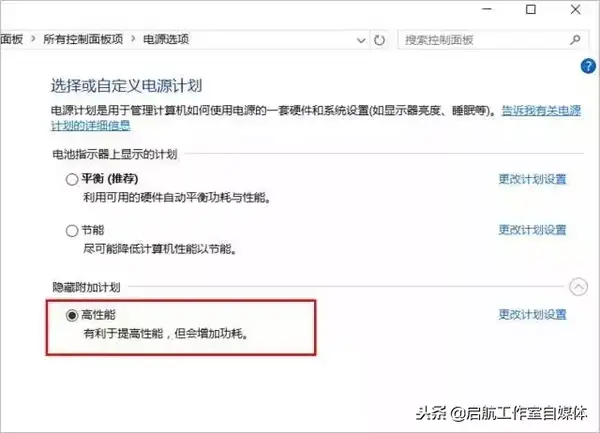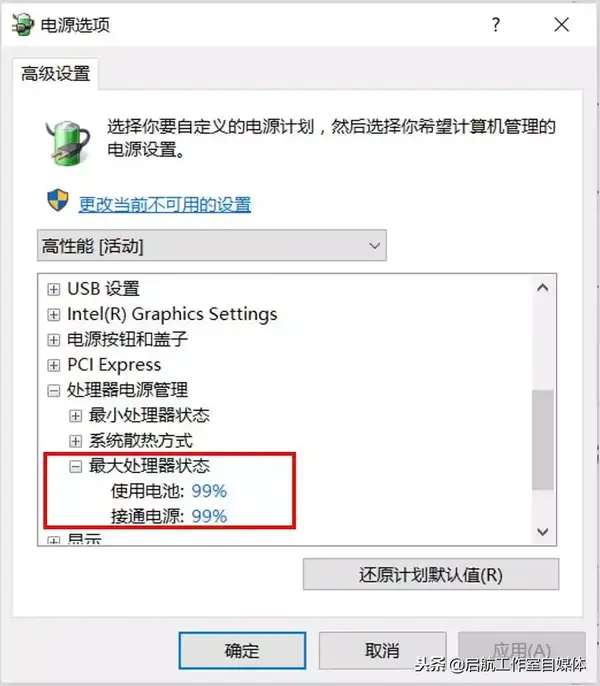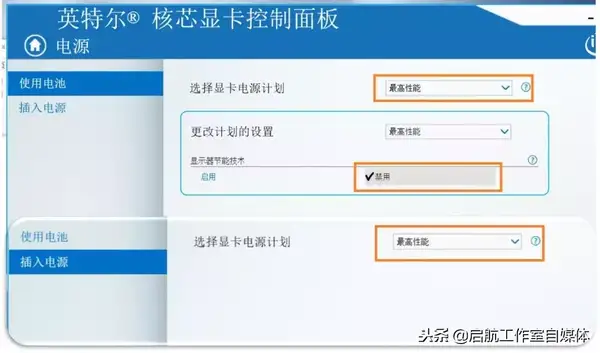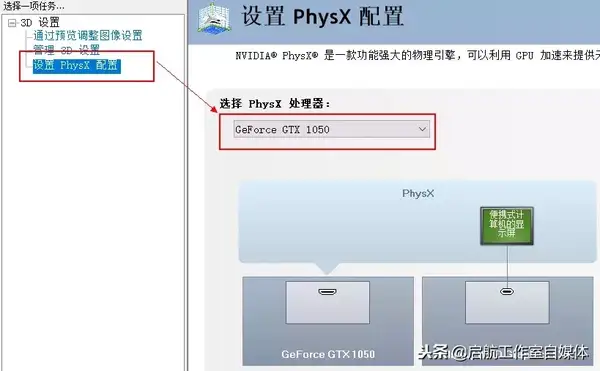配置很高的电脑为什么会卡(高配电脑玩游戏卡顿是什么原因)
如今的PC游戏画面日新月异,配置需求也水涨船高。为了畅玩心仪的3A大作,玩家们的电脑更新迭代。而最近很多机油在论坛反馈机械师笔记本配置已经达到市面上平均水平,有哪些小技巧可以让笔记本在玩游戏的时候更顺畅?
笔记本不论配置有多强大有多强,总有一些小技巧能适当提升在玩游戏时的流畅度。而部分电脑出厂都是默认设置,且在游戏配置菜单中无法更改,这也让许多新手玩家焦头烂额。
接入电源适配器
接入电源适配器和单独使用电池是两种不同的工作模式。
仅使用电池时,机器处于节能状态,系统可能会将CPU及GPU等设备降频工作,在此状态下运行大型游戏时可能会出现卡顿等情况
因此建议在运行游戏时接入电源适配器来使用
设置电源模式
此方法可避免机器平衡功耗及散热导致的硬件设备降频使用,方法如下
1、右键任务栏中的电池图标选择电源选项,然后选择高性能;
2、点击高性能右边的“更改计划设置”→“更改高级电源设置”→找到“处理器电源管理”并展开,把“最大处理器状态”改为99%,点确定
设置图形属性
右键桌面空白处点击“图形属性” 选择 “电源” 后如下设置:
“使用电池” 改为最高性能;“显示器节电技术” 改为禁用;“插入电源” 改为最高性能;
进行双显卡切换配置
双显卡切换配置的目的是让游戏程序在高性能显卡下运行,避免游戏卡顿,方法如下:
1、桌面空白处点击鼠标右键,打开“NVIDIA控制面板”
2、左侧选择管理3D设置,将首选图形处理器改为“高性能NVIDIA处理器”,下方的电源管理模式改为“最高性能优先”,垂直同步设置为“关”
3、左侧选择设置PhysX设置,选择PhysX处理器改为GeForce显卡
关闭随机启动项及后台程序
随机启动的程序及后台运行程序都会占用系统的硬件资源,使游戏运行卡顿。因此建议运行游戏前先关闭正在运行的程序,并优化随机加载启动项
升级显卡驱动
若游戏程序和机器的显卡驱动程序不匹配也会导致游戏卡顿,可尝试更新显卡驱动
其实部分系列的游戏笔记本还为玩家设计了“一键强冷模式”。只需要使用键盘上的“FN 1”组合热键即可切换,更加方便了玩家在游戏运行时的简捷操作。